也许是受疫情影响,最近平板电脑市场突然火了。各大国产手机厂商争先恐后发布了自家平板产品,并且都给自家产品打上了“生产力”的标签。之前我也购买过某品牌的安卓平板,不过安卓平板的普遍做法还是使用一款中端芯片来打造一款实用、好看的产品,所以在性能上,总会有种“屏”有余而“芯”不足的感觉——你想用这块优秀的屏幕来多做些事情,但最后发现用它看视频是真的香。一方面在性能上,它明显不如一款旗舰手机,另一方面是安卓平板在系统和软件方面,较iPad还是相差甚远,还有很大进步的空间。
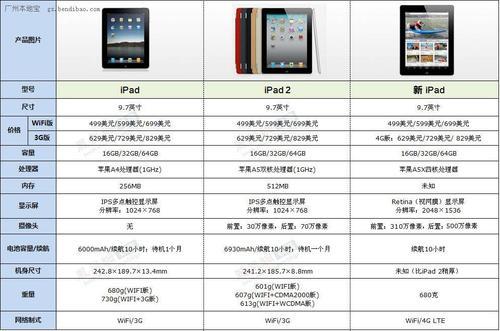 Air 5作为iPad阵营里面的中端产品,起初我并没对它抱有过多期望,但当我真正拿到它时,才发现苹果公司深耕细作了这么多年,iPad 不愧为iPad,iPad Air 5已然成为我最常用的便携“生产力”工具。
Air 5作为iPad阵营里面的中端产品,起初我并没对它抱有过多期望,但当我真正拿到它时,才发现苹果公司深耕细作了这么多年,iPad 不愧为iPad,iPad Air 5已然成为我最常用的便携“生产力”工具。
距离iPad Air 5发布已有段时间了,对于其软硬件的测评体验已有许多,所以在本次众测体验中,我想抛开参数,跟大家聊聊我与它的日常,以及自己的一些体会与思考。
“Air”不释手本次收到的iPad Air 5是紫色版本,但其实它紫的并没有那么明显,在弱光下呈现出一种灰色。
在白天的正常光线下呈现淡淡的紫色,大概属于老少咸宜男女通吃的颜色了吧?
6mm的厚度以及461g的重量,作为一款平板电脑,拿在手里还是非常轻巧的,符合Air的定位。即使是加上一层磁吸保护壳,也不会显得过于笨重。
就主打便携的平板电脑而言,随时随地拿起来就用才是王道。
10.9英寸的屏幕尺寸对我来说刚刚好——它不像12.9英寸的iPad Pro有些笨重,特别是搭配键盘之后,其在便携性上同轻薄本之间难分伯仲;但又不像iPad mini那样小巧到如同一部电纸书,10.9英寸拥有足够的信息展示空间。
在iPad Air 5上搭载的这块10.9 英寸 Liquid 视网膜显示屏,拥有2k像素分辨率,具备原彩显示和 P3 广色域,有着极佳的观看体验,所以无论是查看图片还是观看视频,都能够带来良好的视觉享受。
作为"可攻可守"的尺寸,它可以转换不同身份来应对不同场景需求。
比如,它可以是一本随手涂鸦的记事本;
是一张放在钢琴上的琴谱;
是相机的无线监视器;
抑或一部便携笔电。
无论是在设计上还是屏幕的表现上,iPad Air 5都是一款让人"拿得起、放得下"的好产品。
要硬说有什么不足,没有面容ID的支持确实在使用中带来一定的不便,与iPad Pro相比在显示上没有ProMotion 自适应刷新率以及Miniled显示屏或有遗憾,但对于定位中端的Air系列而言,光是M1芯片的加持,本身就已经显得有些“越位”了不是吗。
“Air”上书写之前跟夫人聊天,关于写字这件小事,最令她印象深刻的大概是高中时抄了整整一本《夏至未至》小说,那时候,誊抄喜爱的文字,完成一次耗时长久的"书写工程",绝对能够带来畅快淋漓的快感。
电子设备的普及,曾一度让我们失去了对书写的兴趣,如今大概只有陪宝宝胡乱涂鸦时,才能找回一些久违的记忆。
而当给iPad Air 5搭配上一支笔之后,书写的快感又回归了。
iPad Air 5支持支持第二代 Apple Pencil ,可以实现磁吸充电。
对于iPad而言,Apple Pencil并非单纯的文字输入工具,它灵巧的笔尖可以代替"粗壮"的手指完成更精细化操作。
所以在日常使用中,我习惯于用它来代替手指操作屏幕,这使得许多细微的操作变得更加精准,比如在修图软件上对色彩、亮度等数据的微调。
在iPad OS上面,还有许多快捷操作专属于Apple Pencil,例如需要一些简单文字输入时,这支笔可以在任意文本框里手写转文字,抑或用笔在文字上勾划就可以快速把文字删除,不需要连接蓝牙键盘或呼出屏幕上自带的键盘。
如今我已经喜欢用Apple Pencil从屏幕左下角上划可快速截图。
或者突然有了灵感需要记录时,在屏幕右下角上划可以快速打开记事本。
这些操作给使用iPad Air 5带来了极大便利。Apple Pencil之于iPad,就像鼠标之于PC,没有Apple Pencil的iPad是不完整的。而作为一支笔,它还可以做得更多。
例如前段时间去桂林自由行,我从网上搜了一些旅游攻略,顺手在 GoodNotes做了一个行程计划。
虽然在手帐方面本人还属于"小白"般的存在,但Apple Pencil在iPad Air 5屏幕上良好的书写体验,搭配软件不同的笔触及颜色,能够很轻松完成美观的"手帐类"笔记(字丑是硬伤)。
最近我正在准备"法考",相较于使用培训机构的摞起来高达一米的课本,我更喜欢在听网课时,使用笔记类软件在pdf课件上写写画画,因为在软件里这支笔拥有更多笔触与颜色,方便我边听课边随时记录、勾画重点。
这本来就是当代大学生最主要的学习方式了吧,虽然已过不惑之年,但在学习充电时,咱还是年轻了一回。搭配分屏模式,可以边划重点边摘抄笔记,确实是学习神器。
使用iPad Air 5画简笔画,是我最近陪娃作画时使用的大招,毕竟可以随画随改,也不必担心彩笔涂抹的到处都是这种恐怖的事情发生了。
iPad Air 5+ Apple Pencil,让我重新爱上了书写。
"芯"有猛虎,以小博大有人说,搭载M1芯片的iPad Air 5就像是性能小钢炮,我觉得这个比喻恰到好处。呈现跑分我觉得没有太多意义,不如我们抛开跑分聊聊使用日常软件的感受,毕竟硬件是为软件服务的。
由于日常内容输出以图片为主,所以最常用的“生产力”工具即Lightroom+Photoshop。偶尔视频剪辑,使用剪映对我就足够。
在家工作最常用的就是一部轻薄本(华为Matebook 14 2020 i7触屏版)外加一台27英寸4k显示器,这样的组合兼具了便携与专业的需要:码字可以在笔记本上随时进行,而修图、剪视频这类工作,可以连接4k显示器以使作品呈现更完美的效果。
而每当出门在外,我喜欢轻装上阵,习惯于旅行中拿手机随拍,既便携又能够快速分享。如今手机相机素质越来越高,也保证了后期裁切、调色后不错的成片效果。虽然手机上修图软件很多,效果也不错,但Lightroom一直是我拿来当作“化腐朽为神奇”的神器,得益于它对颜色的和明暗部的精准调校,躺在手机里的旅行照“废片”可以秒变大片(至少看起来很像)。
(by iPhone)
如今有了iPad Air 5,使用Iightroom修图变得更加方便。最近去桂林依然是手机拍了些照片,拿iPad Air 5上的Lightroom来修的。
由于iPad版的Photoshop功能性不足,我选择使用Affinity Photo 进行替代。
起初我觉得使用更小的屏幕来操作这些准桌面级软件,本身是有些“委曲求全”,但戏剧性的是,由于M1芯片的加持,我发现这些软件运行起来都要比我现在的笔记本上快。
例如Lightroom,对于调整好颜色的照片,导出是一项大工程,我尝试对100张NEF格式产品照进行调色并导出,在笔记本上将100张图片导出时间用时9分31秒,而iPad Air 5仅仅用了4分30秒。
在Affinity Photo打开300多兆的多图层PSD工程,载入毫无压力,操作起来也毫无卡顿。
偶尔剪切视频会用到剪映。我尝试了一个700M的4K片子,加上两个滤镜后直接导出,在电脑上耗时9分04秒,而在iPad Air 5仅用了5分钟。
在《原神》游戏中,我尝试把特效全部打开。
在游戏体验过程中,无论是画面细节、阴影光效,还是游戏流畅度,都是媲美 3A 级大作般的存在。
iPad Air 5的存在,让我手头的轻薄本变得尴尬起来,因为就我常用的软件而言,使用它不仅轻薄可以随时拿在手里,还有着更高的性能提升工作效率。似乎唯一的劣势就是非桌面系统的不足以及屏幕尺寸了。
不过,这个劣势,似乎就要解决了——
台前调度,iPad距离Mac更近一步拿到iPad Air 5时恰逢iPad OS 16刚刚发布,所以关于系统体验,我们不妨聊聊这套新系统。
基于M1带来的惊喜,我一直非常期待M1芯片所掀起的ARM架构变革,而在我看来,这件事情正在慢慢发生。例如最近在iPad OS 16和MacOS Ventura 发布的台前调度功能。如果说M1芯片打通了手机、平板与电脑之间芯片架构的壁垒,那么台前调度的出现,进一步模糊了iPad与Mac之间在系统层面的界限。
简单来讲,台前调度就是对已打开的App在屏幕左侧进行归类整理、缩略图展示,类似于windows的底边栏。
使用前台调度功能后,在iPad上打开软件不再是默认全屏,而是可以随意调整大小,并且可以同屏组合打开多个软件了(目前iPad上最多支持四个)。多个软件同屏打开后,便成为一个“组合”,可以同时缩小到左侧的台前调度栏,也可以同时打开。
之前,iPad的多任务界面很简单,两个软件分屏并列呈现。
而mac的多任务界面很“粗暴”,所有打开的软件都在出现在桌面上任你摆布。
台前调度使得两套系统在形态上归于统一:在ipad上我们可以同时打开更多窗口,而mac的桌面因为台前调度的分类整理而变得更加简洁有序。
值得一提的是,使用iPad上的台前调度功能的最基本的硬件要求是M1芯片,苹果公司表示,只有M1芯片的强大可以确保“台前调度”中所有应用都能即时响应。从这一维度上来讲,iPad Air 5到底有多香就不言而喻了吧?
不过个人感觉,之前在iPad上并列运行两款软件,对于10.9英寸多屏幕来说已然完全足够。所以台前调度的多任务系统,似乎是为更大的屏幕准备的。我想这也是为什么伴随台前调度一同更新的,还有对外接显示器的全面支持。iPad Air 5最高支持6K输出,这也就不难理解为什么是M1起步了。
移动设备外接大屏,听起来非常熟悉。2018年,罗永浩在鸟巢发布坚果R1,同时发布的还有Smartisan TNT操作系统——手机的PC模式。我从此也入了Smartisan TNT的坑。
当一块小屏幕无法承载处理器强大到“溢出”的性能时,连接更大更优质的屏幕来释放处理器潜能是一个很好的思路。华为、三星等厂商早已探索多年,但我认为在安卓系统层面,做的最好的还是Smartisan TNT,后来甚至打造了一款可以无线连接的TNT GO平板,充满了科技的浪漫主义。
Smartisan TNT是个很好的创新,但“坚果”没有足够的影响力来带动软件厂商去适配,坚果R2以及TNT GO最终成了绝响。很多网友表示,Smartisan TNT没有错,错在做这件事情的厂商是"坚果"而不是"苹果"。
如今,苹果版的"TNT"系统真的来了。全新iPad OS 16系统,解锁了对外接显示器的全面支持,搭配台前调度功能,能够更好释放M1芯片的潜能。
过去iPad连接显示器后,就是简单的投屏,在27英寸4k屏幕下,投屏后两边的大黑框着实感人,除了观看影音内容,我实在想不到它能有怎样的应用场景。
而当把更新了iPad OS 16的iPad Air 5连接到大屏之后,我们得到了一个拓展屏,iPad Air 5与屏幕之间是拓展关系,类似于笔记本连接显示器后拓展使用。
大屏与iPad之间既相互独立又相互牵连,大屏本身可以独立使用台前调度功能,就像拥有自己的“系统界面”,我们也可以从iPad上拖拽图片到大屏的文档里。
而如果在iPad端打开Affinity Photo修图或Notability等书写、绘画类软件时,大屏可以变成图片的监视窗口,全屏显示当前正在修正的图片或画布,随时查看细节。
在更大的屏幕上,台前调度功能变得更有价值,多个软件在大屏上排列变得不再拥挤。同时,在这个拓展屏上,全屏使用浏览器浏览或处理图文信息,或者使用lightroom等软件调整照片,它的体验完全就是桌面级的。
因为台前调度功能的存在,在大屏上使用ipad,感觉更像是在操作一台升级了macOS Ventura的主机。
值得一提的是,开启台前调度后,在iPad上打开的软件尺寸可以随意调节大小,它并非简单的拉伸,而是在不同比例及尺寸下,软件内部结构会随时适配。
这就意味着:将来每一款移动端软件都可以很好的适应各类屏幕尺寸,可以是手机的竖屏,可以是ipad的便携屏,可以是Mac上的大屏。甚至,还可能是折叠屏。这不禁给我们带来了许多美好的想象,苹果的折叠屏手机,大概也不远了。
在Mac上搭载ARM架构芯片,桌面设备也可以拥有移动端app的“灵活”,那么在移动设备上使用M1芯片,理论上也可以获得桌面软件的“专业”。或者说,移动与桌面,本来就只是屏幕大小、形态的区别。苹果软硬件生态的大一统,似乎又近了一步。
总结的话如果你问我目前iPad里哪个型号性最为推荐,我会毫不犹豫的说一定是iPad Air 5。
搭载了强悍的M1芯片,几乎吊打其他移动平台的 SoC,甚至让定位更高端、更专业的iPad Pro处境变得很尴尬。对于一款平板电脑而言,它的性能本身是过剩的。
搭配Apple Pencil,让书写变得更简单更便捷,我们可以用它来方便的记录灵感,记录学习笔记,对专业玩家而言更是一款趁手的绘画工具。
而iPad OS 16的更新,进一步发挥了M1芯片的性能优势,对外接显示器的的全面支持,使得iPad Air 5向“生产力”工具的转变更近一步。在家转接大屏修图,过去我喜欢用笔记本连接,如今我甚至更喜欢用iPad Air 5,毕竟它的处理速度比一些轻薄本还要快。
没有搭载ProMotion 自适应刷新率以及Miniled显示屏或有遗憾,64G的存储空间更是在使用中时常有捉襟见肘之感,但考虑到4000元起步的价格就可以体验iPad Pro几乎全部的性能,我还是要说一句“真香”!





